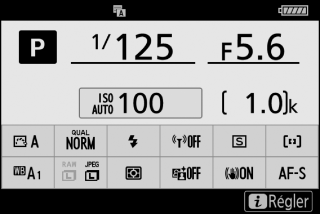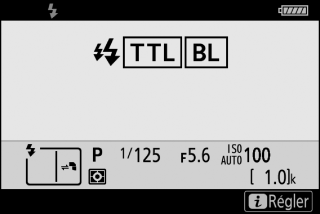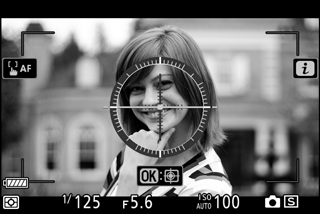Commandes de l’appareil photo
Cette section explique comment utiliser les diverses commandes de l’appareil photo et ses affichages.
- Viseur
- Commande du mode moniteur
- Commandes tactiles
- Commande DISP
- Sélecteur secondaire
- Commande AF-ON
- Molettes de commande
- Commande G
- Commande i (icône i)
- Commandes de fonction (Fn1 et Fn2)
Viseur
Lorsque vous approchez l’œil du viseur, le détecteur oculaire s’active : le moniteur s’éteint et le viseur s’allume (notez que le détecteur oculaire réagit également à d’autres objets, comme vos doigts). Vous pouvez utiliser le viseur pour consulter les menus et visionner les images si vous le souhaitez.
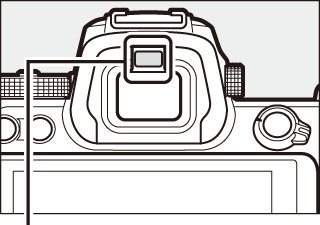
Détecteur oculaire
Commande de réglage dioptrique
Pour régler la netteté du viseur, soulevez puis tournez la commande de réglage dioptrique, en faisant attention de ne pas vous mettre accidentellement le doigt ou l’ongle dans l’œil. Remettez en place la commande une fois que le réglage de netteté vous convient.
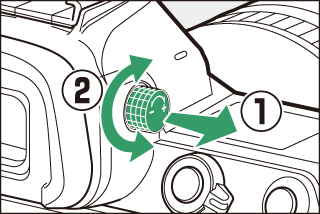
Utilisation prolongée
Lorsque vous utilisez le viseur de façon prolongée, vous pouvez régler sa luminosité et sa teinte pour faciliter le visionnage, en sélectionnant Désactivé pour le réglage personnalisé d8 (Appliquer réglages à visée écran).
Commande du mode moniteur
Appuyez sur la commande du mode moniteur pour commuter entre le viseur et le moniteur.
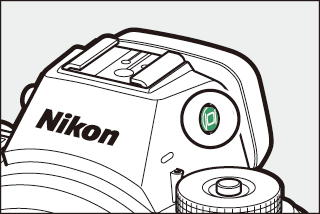
Appuyez sur la commande du mode moniteur pour commuter entre les différents affichages comme suit.
-
Sélection automatique : l’affichage passe du moniteur au viseur lorsque vous approchez l’œil du viseur, et du viseur au moniteur lorsque vous éloignez l’œil du viseur.
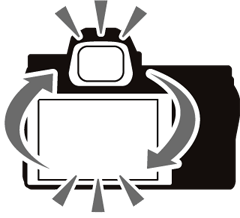

-
Viseur uniquement : vous utilisez le viseur pour la prise de vue, les menus et la visualisation ; le moniteur reste éteint.


-
Moniteur uniquement : vous utilisez le moniteur pour la prise de vue, les menus et la visualisation ; le viseur reste éteint même si vous approchez l’œil du viseur.


-
Priorité au viseur : l’appareil photo fonctionne de la même façon que les reflex numériques actuels. Lorsque vous approchez l’œil du viseur, ce dernier s’allume ; lorsque vous l’éloignez, il s’éteint. En mode photo, le moniteur reste éteint, tandis qu’en mode vidéo, pendant la visualisation ou lorsque les menus sont affichés, le moniteur s’allume lorsque vous éloignez l'œil du viseur.

Mode moniteur
Vous pouvez limiter le choix des modes moniteur disponibles, à l’aide de l’option Limiter choix modes du moniteur du menu Configuration.
Commandes tactiles
Le moniteur tactile permet de modifier les réglages de l’appareil photo, d’effectuer la mise au point et de déclencher, de visionner les photos et les vidéos, de saisir du texte et de parcourir les menus. Les commandes tactiles ne sont pas disponibles lorsque vous utilisez le viseur.
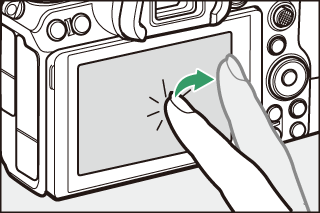
Mise au point et déclenchement
Touchez le moniteur pour effectuer la mise au point sur le point AF sélectionné (AF tactile). En mode photo, le déclenchement a lieu lorsque vous retirez le doigt de l’écran (déclenchement tactile).

Vous pouvez modifier les réglages de l’AF tactile en touchant l’icône W (0 Déclencheur tactile).

Modification des réglages
Touchez les réglages en surbrillance sur l’écran et choisissez l’option souhaitée en touchant les icônes ou les curseurs. Touchez Z ou appuyez sur J pour valider l’option choisie et revenir à l’écran précédent.
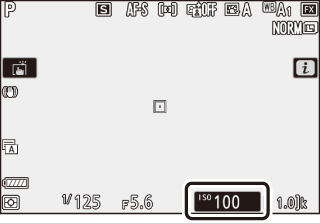
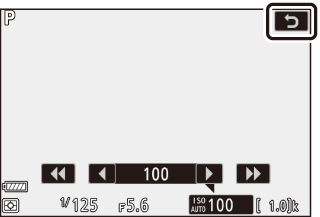
Visualisation
Faites défiler vers la gauche ou la droite pour afficher les autres images lors de la visualisation plein écran.
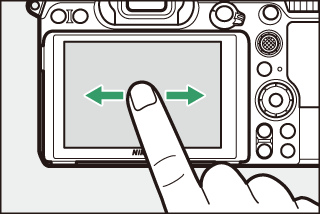
En mode plein écran, si vous touchez le bas de l’écran, une barre d’avancement s’affiche. Faites glisser le doigt sur cette barre vers la gauche ou la droite pour atteindre rapidement les autres images.
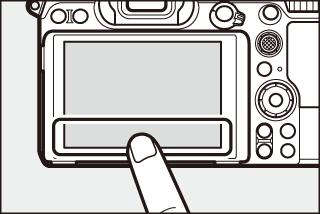

Barre d’avancement
Éloignez ou rapprochez vos doigts pour effectuer un zoom avant ou arrière et faites-les glisser pour faire défiler les images. Vous pouvez également toucher furtivement deux fois l’écran pour zoomer lorsque l’image est affichée en plein écran ou pour annuler le zoom.
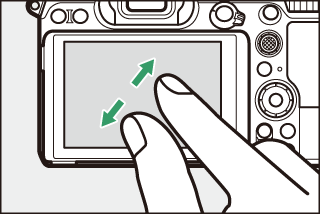
Pour afficher les imagettes, rapprochez vos doigts lorsqu’une image est affichée en plein écran. Rapprochez ou éloignez vos doigts pour choisir le nombre d’images affichées parmi 4, 9 et 72.
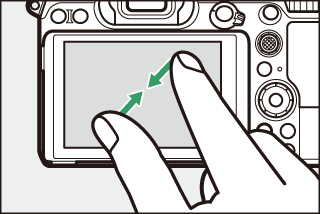
Lecture des vidéos
Touchez le guide à l’écran pour démarrer la lecture vidéo (les vidéos sont signalées par l’icône 1). Touchez l’écran pour faire une pause ou reprendre la lecture, ou touchez Z pour revenir à la visualisation plein écran.
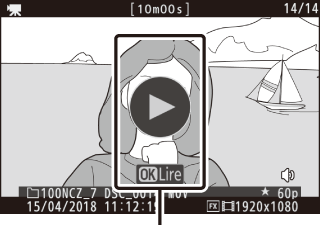
Guide
Menu i
Touchez l’icône i pour afficher le menu i pendant la prise de vue (0 Commande i (icône i), Commande i).
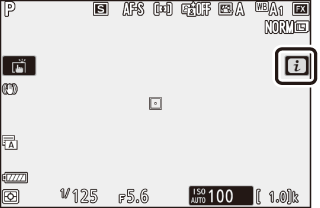
Touchez les éléments pour afficher les options.
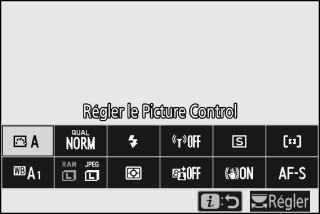
Saisie de texte
Lorsque le clavier est affiché, vous pouvez saisir du texte en appuyant sur les touches (pour commuter entre les claviers des majuscules, des minuscules et des symboles, appuyez sur la touche de sélection du clavier) ou vous pouvez déplacer le curseur en touchant la zone d’affichage du texte.
Zone d’affichage du texte
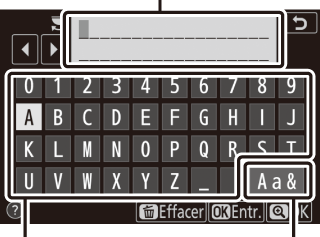
Zone du clavier
Sélection du clavier
Navigation dans les menus
Faites glisser un doigt vers le haut ou le bas pour faire défiler l’affichage.
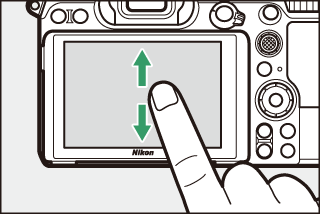
Touchez une icône de menu pour choisir un menu.
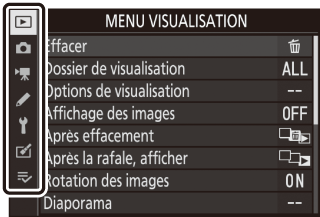
Touchez les rubriques des menus pour afficher leurs options et touchez les icônes ou les curseurs pour les modifier.
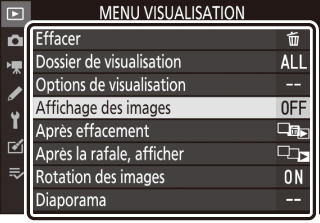

Pour quitter sans apporter de modification, touchez Z.

Écran tactile
L’écran tactile réagit à l’électricité statique et peut ne pas répondre à vos mouvements s’il est recouvert d’un film de protection d’autres fabricants, si vous le touchez avec les ongles ou des gants ou si vous le touchez à plusieurs endroits simultanément. N’exercez pas de pression excessive sur l’écran et ne le touchez pas avec des objets pointus.
Activation ou désactivation des commandes tactiles
Les commandes tactiles peuvent être activées ou désactivées à l’aide de l’option Commandes tactiles du menu Configuration (0 Commandes tactiles).
Commande DISP
Utilisez la commande DISP pour afficher ou masquer les indicateurs sur le moniteur ou dans le viseur.
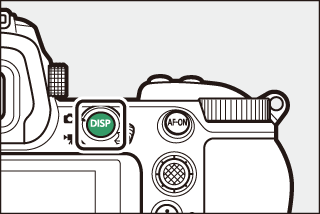
Mode photo
En mode photo, la commande DISP permet de commuter entre les affichages suivants :
Non affiché lorsque Désactivé est sélectionné pour le réglage personnalisé d8 (Appliquer réglages à visée écran) ou que Activée est sélectionné pour Prise de vue avec superposition en mode de surimpression.
Non affichés dans le viseur.
Affichées lorsqu’un flash optionnel SB-5000, SB-500, SB-400 ou SB-300 est fixé sur la griffe flash ou qu’une télécommande radio sans fil WR-R10 commande un flash en mode radiocommandé.
Mode vidéo
En mode vidéo, la commande DISP permet de commuter entre les affichages suivants :
Sélecteur secondaire
Servez-vous du sélecteur secondaire comme d’un joystick afin de sélectionner le point AF, ou appuyez en son centre pour mémoriser la mise au point et l’exposition (0 Sélecteur secondaire, Mémorisation de la mise au point et de l’exposition).
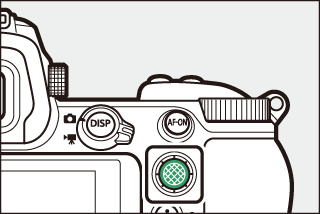
Commande AF-ON
En mode autofocus, la commande AF-ON permet d’effectuer la mise au point.
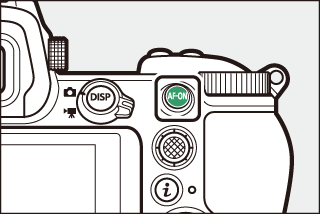
Molettes de commande
Utilisez les molettes de commande pour modifier la vitesse d’obturation ou l’ouverture, ou utilisez ces molettes avec d’autres commandes pour modifier les réglages de l’appareil photo.
Molette de commande secondaire
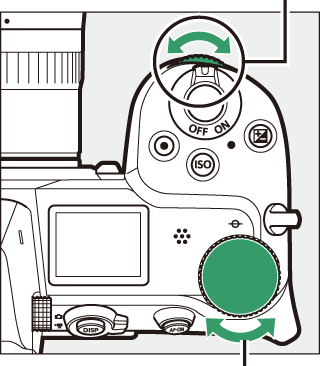
Molette de commande principale
Commande G
Appuyez sur la commande G pour afficher les menus.
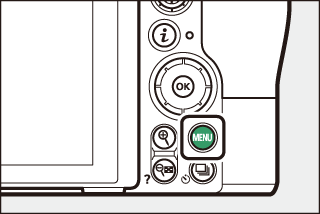

Utilisation des menus
Vous pouvez parcourir les menus à l’aide du sélecteur multidirectionnel et de la commande J.
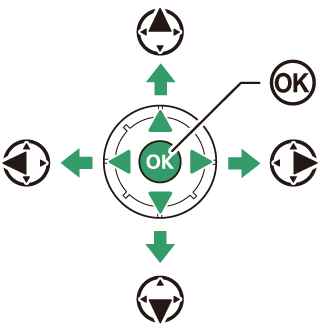
- 1 : Déplacer le curseur vers le haut
- 3 : Déplacer le curseur vers le bas
- 4 : Annuler et revenir au menu précédent
- 2 : Sélectionner l’élément en surbrillance ou afficher un sous-menu
- J : Sélectionner l’élément en surbrillance
-
Mettez en surbrillance l’icône du menu actuellement sélectionné.
Appuyez sur 4 pour mettre en surbrillance l’icône du menu actuellement sélectionné.
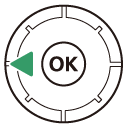
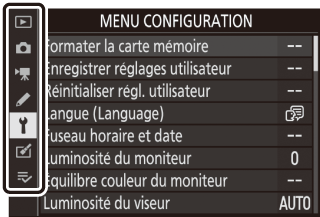
-
Sélectionnez un menu.
Appuyez sur 1 ou 3 pour sélectionner le menu souhaité.
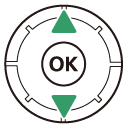
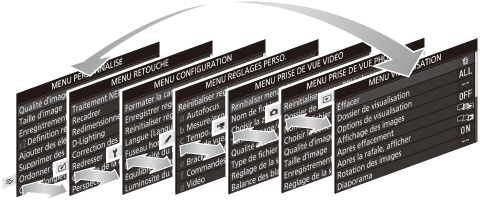
-
Placez le curseur dans le menu sélectionné.
Appuyez sur 2 pour placer le curseur dans le menu sélectionné.
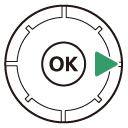
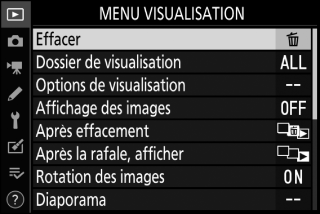
-
Mettez en surbrillance une rubrique du menu.
Appuyez sur 1 ou 3 pour mettre en surbrillance une rubrique du menu (les rubriques grisées ne sont pas disponibles actuellement et ne peuvent pas être sélectionnées).
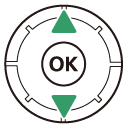
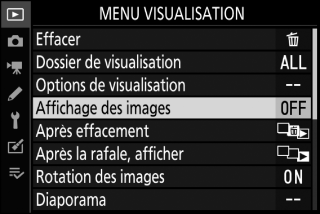
-
Affichez les options.
Appuyez sur 2 pour afficher les options de la rubrique de menu sélectionnée.
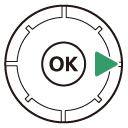
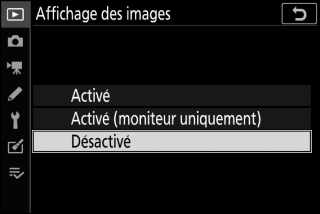
-
Mettez en surbrillance une option.
Appuyez sur 1 ou 3 pour mettre en surbrillance une option (les options grisées ne sont pas disponibles actuellement et ne peuvent pas être sélectionnées).
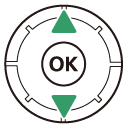
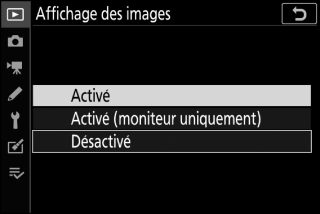
-
Sélectionnez l’élément en surbrillance.
Appuyez sur J pour sélectionner l’élément en surbrillance. Pour quitter sans sélectionner d’élément, appuyez sur la commande G. Pour quitter les menus et revenir au mode de prise de vue, appuyez sur le déclencheur à mi-course.
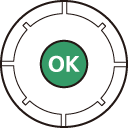
Vous pouvez également parcourir les menus à l’aide des commandes tactiles (0 Navigation dans les menus).
Icône d (aide)
Si l’icône d figure en bas à gauche de l’affichage, vous pouvez obtenir une description de l’option ou du menu actuellement sélectionné en appuyant sur la commande W (Q). Appuyez sur 1 ou 3 pour faire défiler le texte, ou appuyez à nouveau sur W (Q) pour revenir aux menus.
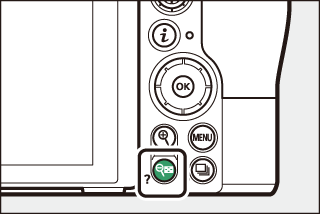
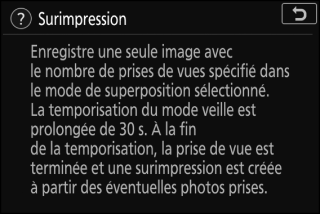
Commande i (icône i)
Pour accéder rapidement aux réglages souvent utilisés, appuyez sur la commande i ou touchez l’icône i sur l’écran.
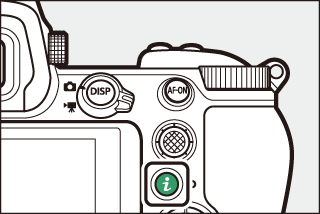
ou
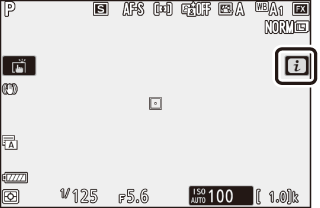

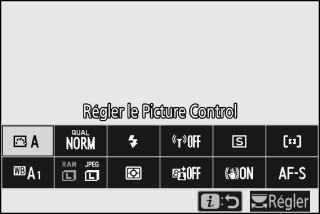
Touchez la rubrique souhaitée ou mettez-la surbrillance et appuyez sur J pour afficher les options. Vous pouvez également modifier les réglages en mettant les rubriques en surbrillance et en tournant les molettes de commande. Les rubriques affichées en mode photo (0 Menu i du mode photo ) ne sont pas les mêmes que celles affichées en mode vidéo (0 Menu i du mode vidéo).
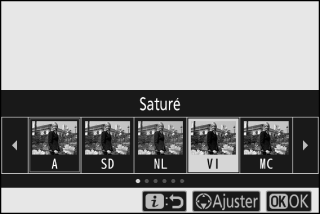
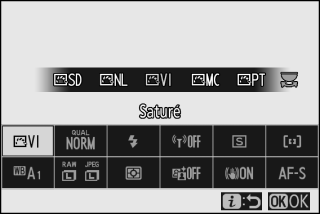
Lorsque vous appuyez sur la commande i lors
de la visualisation, un menu dont les options
varient selon le contexte s’affiche ; il comporte
les options de visualisation souvent utilisées.

Personnaliser le menu i
Vous pouvez choisir les rubriques affichées dans le menu i du mode photo à l’aide du réglage personnalisé f1 (Personnaliser le menu i).
-
Sélectionnez le réglage personnalisé f1.
Dans le menu Réglages personnalisés, mettez en surbrillance le réglage personnalisé f1 (Personnaliser le menu i) et appuyez sur J (pour obtenir des informations sur l’utilisation des menus, reportez-vous à « Commande G », 0 Commande G).

-
Choisissez une position.
Mettez en surbrillance une position dans le menu que vous souhaitez modifier et appuyez sur J.

-
Choisissez une option.
Mettez une option en surbrillance et appuyez sur J pour l’attribuer à la position sélectionnée et revenir au menu affiché à l’étape 2. Répétez les étapes 2 et 3 selon vos besoins.

-
Quittez.
Appuyez sur la commande G pour enregistrer vos modifications et quitter.
Vous pouvez attribuer les options suivantes au menu i du mode photo :
- Choisir la zone d’image
- Qualité d’image
- Taille d’image
- Correction d’exposition
- Réglage de la sensibilité
- Balance des blancs
- Régler le Picture Control
- Espace colorimétrique
- D-Lighting actif
- Réduction du bruit
- Réduction du bruit ISO
- Mesure
- Mode de flash
- Correction du flash
- Mode de mise au point
- Mode de zone AF
- Réduction de vibration
- Bracketing automatique
- Surimpression
- HDR (grande plage dynamique)
- Mode silencieux
- Mode de déclenchement
- Définition réglages perso.
- Temporisation de l'exposition
- Type d’obturateur
- Appliquer réglages à visée écran
- Agrandissement écran partagé
- Mise en relief
- Luminosité du moniteur/viseur
- Connexion Bluetooth
- Connexion Wi-Fi
Vous pouvez personnaliser le menu i du mode vidéo à l’aide du réglage personnalisé g1 (Personnaliser le menu i) ; les options disponibles ne sont pas les mêmes qu’en mode photo.
Commandes de fonction (Fn1 et Fn2)
Vous pouvez également utiliser les commandes Fn1 et Fn2 pour accéder rapidement aux réglages sélectionnés, lors de la prise de vue. Vous pouvez choisir les réglages attribués à ces commandes à l’aide du réglage personnalisé f2 (Définition réglages perso.) et modifier le réglage sélectionné en appuyant sur la commande et en tournant les molettes. Avec les réglages par défaut, la commande Fn1 permet de sélectionner la balance des blancs et la commande Fn2 permet de sélectionner les modes de mise au point et de zone AF.
Commande Fn1
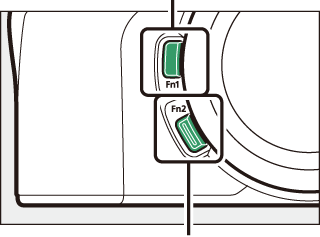
Commande Fn2
Personnalisation des commandes de fonction
Vous pouvez choisir la fonction effectuée par les commandes de fonction en mode photo à l’aide du réglage personnalisé f2 (Définition réglages perso.).
-
Sélectionnez le réglage personnalisé f2.
Dans le menu Réglages personnalisés, mettez en surbrillance le réglage personnalisé f2 (Définition réglages perso.) et appuyez sur J (pour obtenir des informations sur l’utilisation des menus, reportez-vous à « Commande G », 0 Commande G).

-
Choisissez une commande.
Mettez en surbrillance l’option attribuée à la commande souhaitée et appuyez sur J. Sélectionnez Commande Fn1 pour choisir le rôle joué par la commande Fn1, Commande Fn2 pour choisir le rôle joué par la commande Fn2.

-
Choisissez une option.
Mettez une option en surbrillance et appuyez sur J pour l’attribuer à la commande sélectionnée et revenir au menu affiché à l’étape 2. Répétez les étapes 2 et 3 pour choisir le rôle joué par l’autre commande.

-
Quittez.
Appuyez sur la commande G pour enregistrer vos modifications et quitter.
Rôles pouvant être attribués aux commandes de fonction
Vous pouvez attribuer les rôles suivants aux commandes de fonction en mode photo :
- AF-ON
- Mémorisation AF seulement
- Mémo. expo. (temporisée)
- Mémo. expo. (réinit. au décl.)
- Mémorisation expo. seulement
- Mémorisation exposition/AF
- Mémorisation FV
- c Désactiver/activer
- Aperçu
- Mesure matricielle
- Mesure pondérée centrale
- Mesure spot
- Mesure pondérée hautes lumières
- Rafale en bracketing
- Sélection déclenchement synchro.
- + NEF (RAW)
- Suivi du sujet
- Affichage du quadrillage
- Zoom activé/désactivé
- MENU PERSONNALISÉ
- 1er élément du MENU PERSO.
- Visualisation
- Protéger
- Choisir la zone d’image
- Qualité/taille d’image
- Balance des blancs
- Régler le Picture Control
- D-Lighting actif
- Mesure
- Mode/correction du flash
- Mode de mise au point/mode de zone AF
- Bracketing automatique
- Surimpression
- HDR (grande plage dynamique)
- Temporisation de l'exposition
- Mémo. vitesse & ouverture
- Mise en relief
- Classement
- Choisir num. objectif sans CPU
- Aucune fonction
Vous pouvez choisir les rôles joués par les commandes de fonction en mode vidéo à l’aide du réglage personnalisé g2 (Définition réglages perso.) ; les options disponibles ne sont pas les mêmes qu’en mode photo.